سینی ویندوز یا ناحیه اعلان ویندوز ۱۱ ، ۱۰ مکانی است که نماد بلوتوث در آن قرار گرفته و هنگام روشن شدن آن ظاهر می شود. عملکردهای متعددی مانند اجازه دادن به کاربر برای پیوستن به شبکه شخصی، افزودن یک دستگاه بلوتوث جدید و موارد دیگر را انجام می دهد. در مقاله عدم نمایش آیکون بلوتوث در ویندوز به آموزش آیکون بلوتوث در بخش کنار ساعت ویندوز خواهیم پرداخت.
فهرست مطالب
روش بازگردانی آیکون بلوتوث به بخش کنار ساعت ویندوز
یک کلیک تصادفی روی Remove icon گزینههای بلوتوث میتواند باعث حذف شدن آیکون bluetooth در ویندوز ۷ و ۸ و ۱۰ شود. در چنین شرایطی ممکن است بازگرداندن این نماد برای شما دشوار باشد. اما چگونه آیکون بلوتوث را به بخش کنار ساعت در ویندوز، برگردانیم؟
اگر نیاز به آموزش و یادگیری ویندوز یازده دارید می توانید با شرکت در دوره icdl و یا مشاهده آنلاین آموزش icdl اقدام به یادگیری نحوه کار با ویندوز یازده نمایید.
نمایش آیکون بلوتوث در ویندوز ۱۱
علت حذف شدن آیکون بلوتوث در ویندوز ۱۱ ممکن است برای بسیاری از افراد رخ دهد، در ادامه به دلیل ناپدید شدن بلوتوث در ویندوز ۱۰ و علت های از بین رفتن آیکون بلوتوث در ویندوز ۷ و ۸ و ۱۰ می پردازیم.
برای آموزش حذف نرم افزار در ویندوز به مقاله پاک کردن نرم افزار مراجعه کنید.
- ابتدا Settings را انتخاب کنید.
- سپس به مسیر Devices > Bluetooth & other devices بروید. مطمئن باشید که بلوتوث روشن می باشد.
- سپس به پایین اسکرول کنید و روی لینک More Bluetooth options کلیک کنید تا تنظیمات بلوتوث باز شود.
اگر هنگام غیرفعال کردن آپدیت ویندوز برای همیشه به مشکل بر خوردید به مقاله غیرفعال کردن آپدیت ویندوز آریا تهران مراجعه کنید.
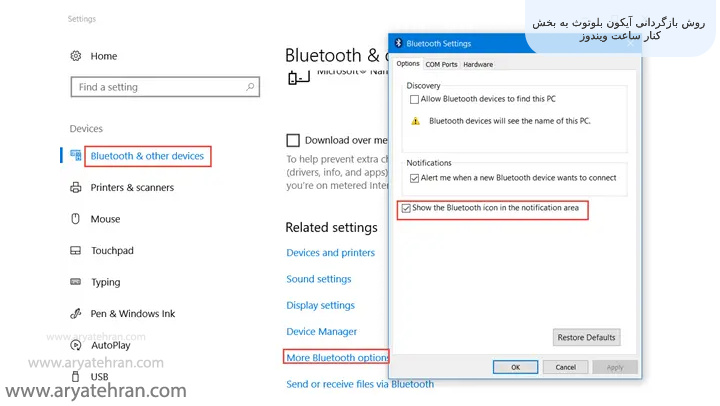
- سپس تیک گزینه Show the Bluetooth icon in the notification area را فعال کنید و روی Ok کلیک کنید.
پیشنهاد مطالعه: اسکرین شات از صفحه کامپیوتر
در این بخش علت حذف شدن آیکون bluetooth در ویندوز ۱۰ و علت عدم نمایش آیکون بلوتوث در ویندوز ۱۱ را بررسی کردیم، به همین ترتیب راه های آوردن آیکون بلوتوث در ویندوز ۱۰ و نمایش بلوتوث در ویندوز ۱۰ نیز به این صورت می باشد.
اگر اطلاعی در مورد نحوه فعال کردن کیبورد مجازی ندارید پیشنهاد می کنیم مقاله کیبورد مجازی را مطالعه نمایید.
آموزش آوردن آیکون حذف شده بلوتوث bluetooth در ویندوز ۷
برای نمایش بلوتوث در ویندوز ۷ و آوردن آیکون بلوتوث در ویندوز ۸ مسیری که در زیر برای شما قرار دادیم را طی کنید.
- برای رفع مشکل بلوتوث در ویندوز ۷ در قسمت منوی استارت از ابزار جستوجو باید استفاده کنید. سپس عبارت control panel را وارد کنید و سپس روی Enter کلیک کنید.
- در این مرحله پنجره کنترل پنل ویندوز باز می شود.
- از قسمت جستوجو که در قسمت بالا قرار دارد عبارت change Bluetooth settings را تایپ کنید و سپس روی Enter کلیک کنید.
- روی لینک Change Blutooth settings که در تصویر زیر نیز می توانید مشاهده کنید کلیک کنید.
- و در آخر تیک Show the Bluetooth icon in the notification area را فعال کنید.
پیشنهاد مطالعه: جلوگیری از باز شدن خودکار فلش در ویندوز
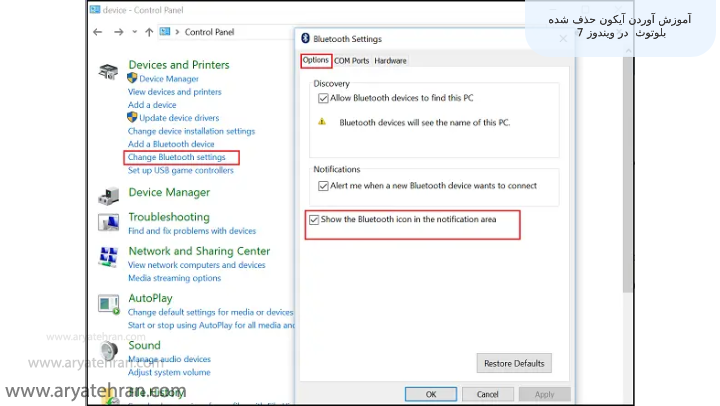
برای کسب اطلاعات بیشتر در مورد ویندوز مطالعه ی مقاله ویندوز چیست به شما پیشنهاد می شود.
مشکل نبودن آیکون بلوتوث در بخش کنار ساعت به دلیل غیرفعال بودن سرویس بلوتوث
اگر روش هایی که در بخش قبلی شرح دادیم برای شما کار نکرد، روش دیگری وجود دارد که می توانید انجام دهید و آن این می باشد که بررسی کنید آیا سرویس پشتیبانی بلوتوث روی رایانه شما اجرا می شود یا خیر و به علت مشکل نبودن آیکون بلوتوث در بخش کنار ساعت ویندوز پی ببرید.
پیشنهاد مطالعه: علت بالا نیامدن ویندوز
برای انجام این کار، services.msc را در Start Search تایپ کنید و یا از کلید میانبر Windows + R استفاده کنید، سپس روی Enter کلیک کنید تا Windows Services Manager باز شود.
در پنجرهی جدیدی که باز می شود یعنی Services(Local) روی گزینه Bluetooth service supports دو بار کلیک کنید و سپس روی Properties کلیک کنید.
در پنجره ای که باز می شود Setup type را روی Automatic تنظیم کنید. می توانید با کلیک بر دکمه Start حالت سرویس بلوتوث اجرا کنید تا به ریاستارت کردن کردن نیازی نباشد.
اگر به دنبال فارسی کردن ویندوز خود هستید مقاله فارسی کردن ویندوز ۱۰ آریا تهران برای شما نوشته شده است.
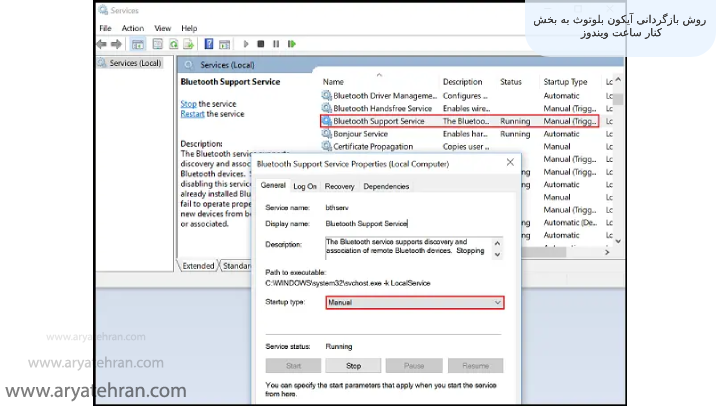
در دوره آموزش نصب ویندوز شما با نصب و راه اندازی انواع ویندوز های ۷، ۸، و ویندوز ۱۰ آشنا خواهید شد. و از این به بعد دیگر نیازی نیست که شما برای نصب ویندوز برروی سیستم کامپیوتر و لپ تاپ خود به بیرون مراجعه کرده و هزینه گزافی را برای انجام دادن این کار صرف کنید.
برای آموزش رفع مشکل عدم نمایش آیکون بلوتوث در بخش اعلانات ویندوز کافی است مراحلی که در بخش قبلی توصیح دادیم را به ترتیب انجام دهید تا مشکل نبودن آیکون بلوتوث در بخش کنار ساعت به دلیل غیرفعال بودن سرویس بلوتوث به طور کامل رفع شود.
پیشنهاد مطالعه: ارور has stopped working
حذف کردن آیکون بلوتوث از طریق نوار ابزار
چگونه آیکون بلوتوث را از نوار وظیفه در ویندوز ۱۱ حذف کنیم؟
برای حذف کردن آیکون بلوتوث از طریق نوار ابزار ابتدا بر روی آیکون بلوتوث در نوار وظیفه کلیک راست کنید.
سپس روی گزینه Remove Icon کلیک کنید.
اگر می خواهید بدانید سریعترین مرورگر ویندوز کدام است مقاله بهترین مرورگر ویندوز را از دست ندهید.
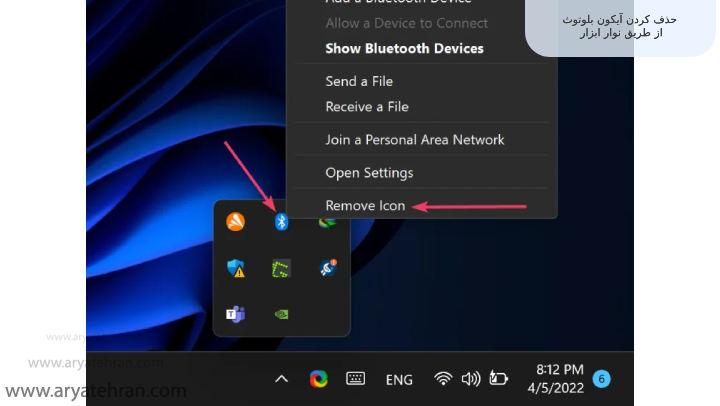
پیشنهاد مطالعه: ارور has stopped working
جمع بندی
در این مقاله به آموزش آیکون بلوتوث در بخش کنار ساعت ویندوز، علت حذف شدن آیکون بلوتوث در ویندوز ۱۰ و آموزش آوردن آیکون بلوتوث در ویندوز ۷ و ۸ و ۱۰ را به طور کامل بررسی کردیم. امیدواریم این مقاله آموزشی برای شما مفید بوده باشد.
پیشنهاد ویژه: چگونه تم کامپیوتر را عوض کنیم
سوالات متداول
ابتدا Settings را انتخاب کنید. سپس به مسیر Devices > Bluetooth & other devices بروید. مطمئن باشید که بلوتوث روشن می باشد. برای ادامه آموزش رفع مشکل بلوتوث در ویندوز ۷ و ۸ و ۱۰ این مقاله را مطالعه نمایید.
در این مقاله روش های مختلفی برای برطرف کردن مشکلات بلوتوث در ویندوز ۱۰ و روش بازگردانی آیکون Bluetooth به بخش کنار ساعت ویندوز را برای شما جمع آوری کردیم.










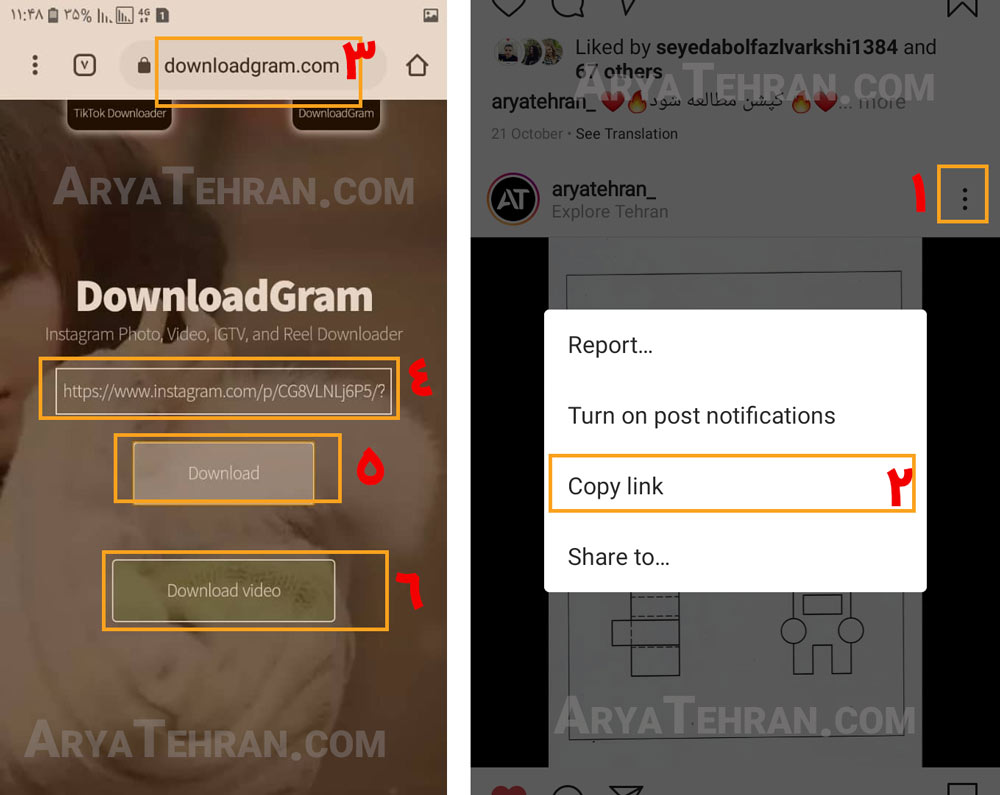













هیچ دیدگاهی برای این محصول نوشته نشده است.